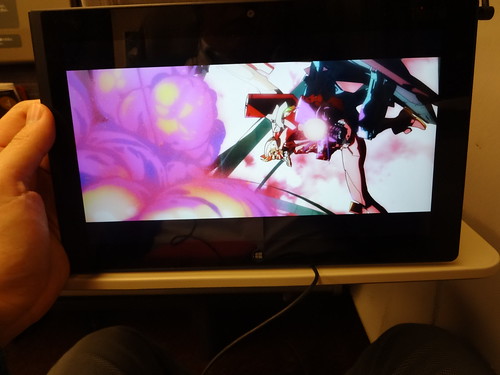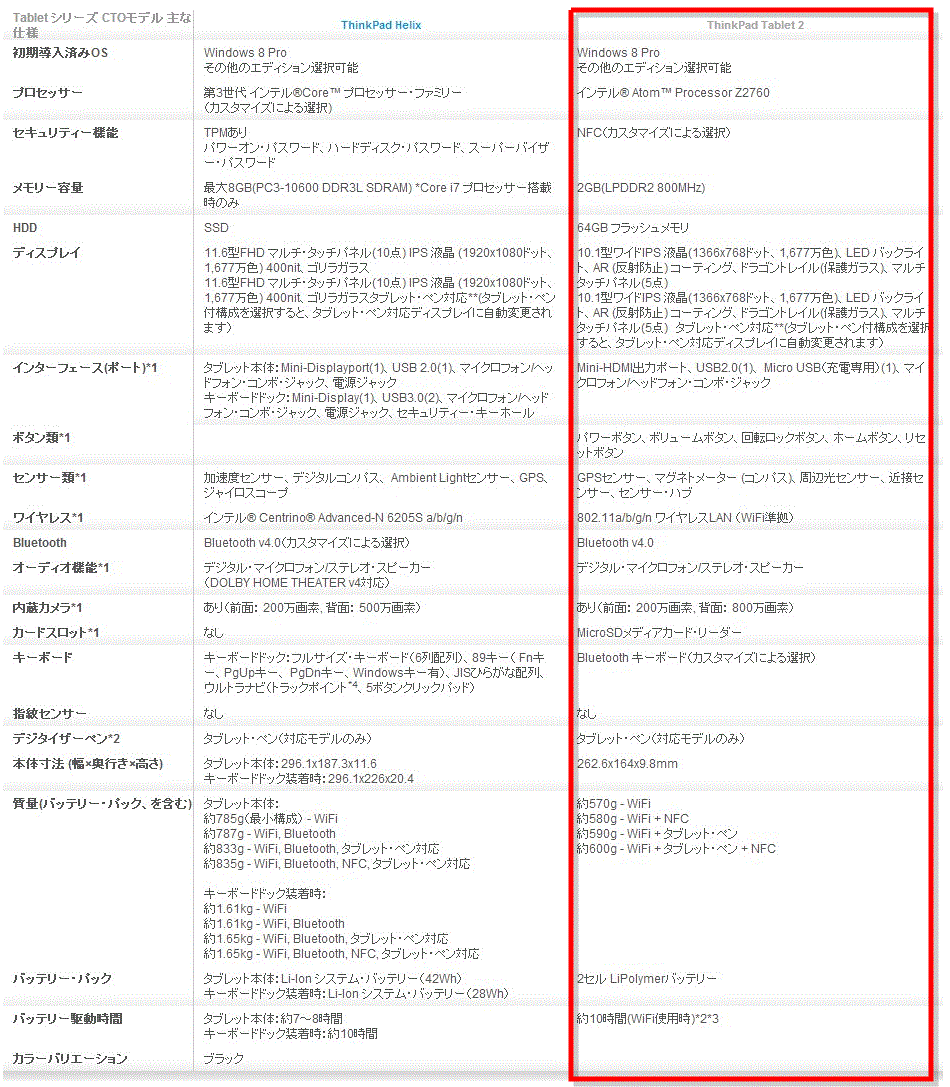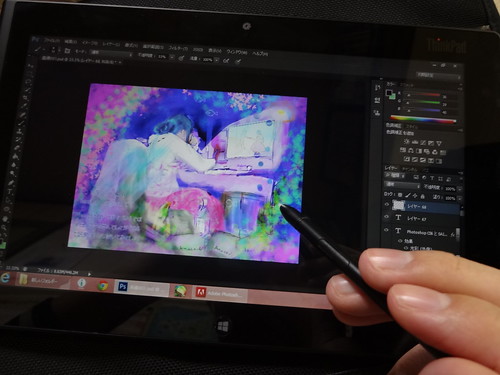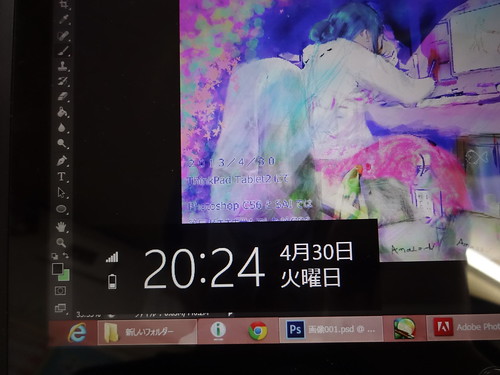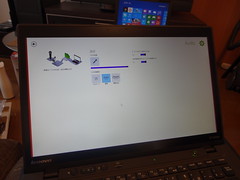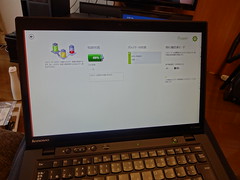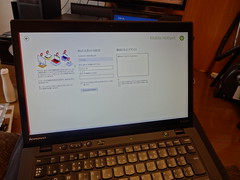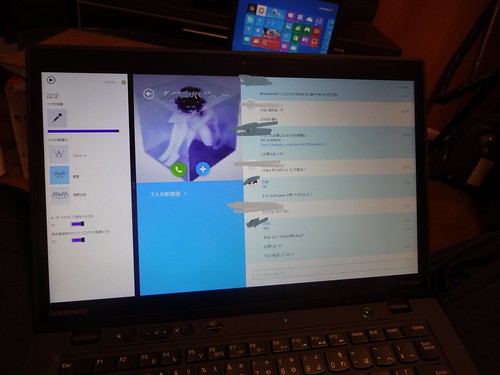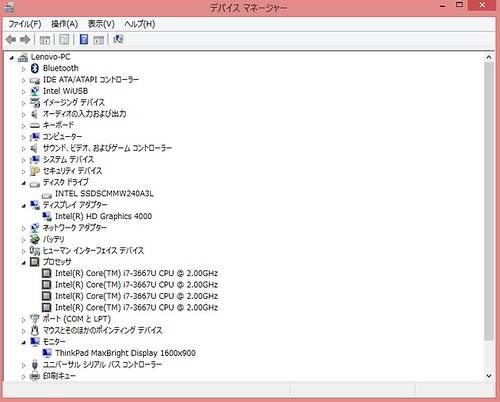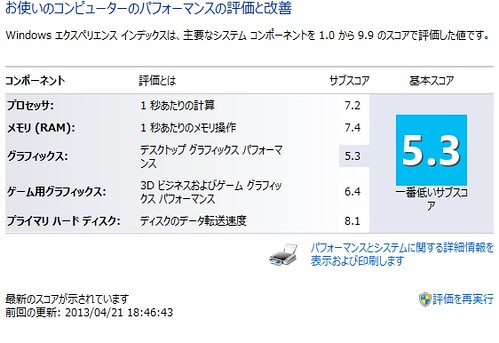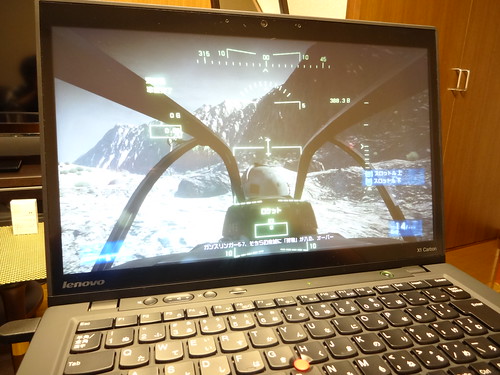絵を描くときはWacomのintuosシリーズを用いることが多かったのですが、高校生になった妹が絵を描くというので1年前くらいにプレゼントしてしまいました。
それからペンタブレットを使う機会がなくなったのですが、レビュー時などにささっとコメントを入れたりできたらいいな。なんてノートパソコンを使っていると思ったりします。
そこで絵を描いている妹も巻き込んで使用感をきこうとThinkPad Tablet2をもって実家に帰省してみました。

ちなみに、ThinkPad Tablet2自体の紹介は別記事にします。今回は絵を描くという観点からレビューします。
妹はSAI使い
ペイントツールSAIは1ライセンス5000円程度と手軽な値段なこともあって幅広いユーザに支持されているツールの一つです。妹もアニメ風な絵をこのツールで描いているのを見かけます。
ThinkPad Tablet2にSAIをインストールして渡してみました。
—SAIのダウンロード先—
妹にThinkPad Tablet2を渡して、非常に早い段階で感想がかえってきました。
妹「筆圧効かないんじゃ意味がない」
え!?こいつは1024段階の筆圧感知ができるはずだぞ・・・・
そんな馬鹿な・・・
と返してもらったThinkPad Tablet2で線を描いてみると常に一定・・・・これはPhotoShopでも変わりません。
これは
ひどい・・・・
筆圧感知に関して
実は筆圧感知に用いられているAPIは二種類あります。
・WinTab API (PhotoShop,SAI)
・TabletPC API (Windows,IllustStudio等)
ThinkPad Tablet2は今のところTabletPC APIでの筆圧感知のみをサポートしているようです。正直それでは使い物にならないと感じる人も多いはず。これはLenovoにみんなで訴えかけるべきではないでしょうか。ちなみに、VAIO Duo11などの機種もおなじくTablet PC APIにのみ対応しています。
1024段階の筆圧感知ができるとしてもPhotoShopなどの定番ソフトで使えないということであれば、購入後だまされた。と思うユーザも多くいることでしょう。
「私は、ただ描きたいだけなのに。だって筆圧感知1024段階なんでしょう!!」
こんなユーザきっと多いと思います。WinTab だとかTabletPC APIとか説明されても納得してくれるはずはありません。だからパソコンって嫌なのよ。って言われないためにも次のモデルでも良いですから両方対応してもらいたいですね。
じゃあ、結局絵なんてかけないの?
実は筆圧感知がなくてもまったく描けないということはないはずです。しかし妹は描いてくれそうにないので、「intuosを使って一生懸命絵を描いてる妹の後ろ姿」をコタツに座ってThinkPad Tablet2で描いてみることにしました。
1:そういえばアイツ エヴァ好きだったか?。
肩にEVAとか入れてあげたら、少しはうけてくれるかなあ。と思いながら描いていきます。私は線画タイプじゃないので、塗り描きに近いですが・・・

吉田「なあ、弟よ。これ見てくれ」
弟「ははは、姉ちゃんでしょ。なんでか肩にEVAってはいってる(笑)」
吉田「なあ、妹よ。これを見てください」
妹「ん?」
妹「・・・(しらー)」
3:さーて完成に近づけていこう。
吉田「そういえば、さっきからループで何聞いてるの?(曲名でイメージきめよう)」
妹「ん?」
妹「深海のリトルクライだよ」–You Tube , ニコニコ動画—
吉田「深海・・・深海・・・・・海・・・クライ・・・人魚姫だな。。これなら」

吉田「筆圧がきかない分、筆のサイズ切り替えに疲れるけどPhotoShopの豊富なブラシで頑張れば勝る!!」
心の中でテーマが定まったので、いっきに描き進めていきたいのですが妹の部屋にいつまでもいると迷惑なので途中退室。
妹部屋で永遠と流れていた。深海のリトルクライという曲をXperia AXで探し、再生しながら夜中に仕上げをしていきます。
絵を描くときや物をつくるときってそのイメージ空間に入り込む事がすごい大事です。入り込めないと自分の精神状態がモロに絵に出てしまいカオスな絵になってしまいます。
ThinkPad Tablet2で8時間描いて何ができたのか。

ThinkPad Tablet2で絵を描いてみましたが、当初の予定と異なり自分で描くというお粗末な結果に・・・
でも久しぶりに描いてみると非常に気持ちが良いですね。
ThinkPad Tablet2は筐体が非常に軽いことと、発熱がほぼ無いため手軽に持ち運びイメージを膨らませながら描くことができます。
寝っ転がっても膝の上でもどこでも気軽に使えることは非常に重要なことではないでしょうか。この気軽さは非常に好きです。デスクに籠りっきりで描いてた時と違って楽しく描いていたように思えます。描いてる最中は妹だということを忘れてました。きっと人魚に呪われたに違いありません。
さて、人魚姫を完成させていきましょう。

[クリックでフルサイズ(フルサイズでみると雑さや筆圧なしの限界が見えます)]
ThinkPad Tablet2は非常に素晴らしい製品ですが、ペイントソフトとの連携は見据えてなかったのでしょうか?手ごろな値段ですし、もう少し可能性を活かすことができれば多くのユーザにとって満足する製品に昇格できるものと思います。タブレット入門機などとしても非常に優れていますし、お金の少ない学生でも手が出しやすいはずです。
もちろんCPUの能力不足は否めませんが、しかしそれと引き換えにThinkPad としては驚異的な駆動時間を誇ります。

今回は8時間はずっと描いていたはずですが、まだバッテリーが残っています。(30%)こんなこと今まででは考えられません。
Windows Tabletも余裕で8時間以上駆動するのであれば、購入の選択肢の中に入れてもよいですね。今回の製品ははじめてそう思わせてくれる製品でした。
何よりも軽くバッテリー持ちが良いということは「正義」です。
今回はWinTab APIにしか対応していない古い設計のソフトウェアしか対象としていませんでしたので、今度はWinTabもTabletPC APIも両方対応しているペイントソフトでリベンジしたいと思います。
追記:
お金に余裕があり、絵描きの妹がいてプレゼントをしたい兄貴があなたなら以下の物をプレゼントしてあげてください。
※絵描きさんに描いてもらう予定もありましたが、ThinkPad Helixが到着していなかったため中止にしました。